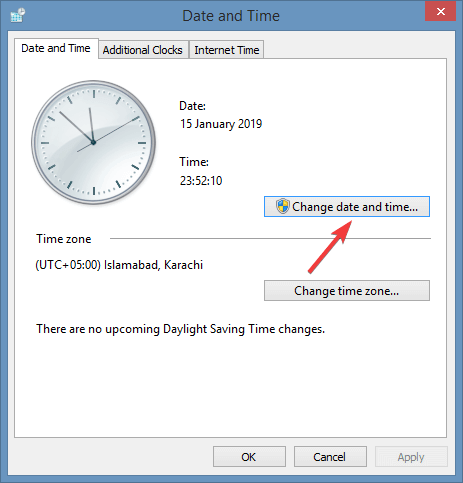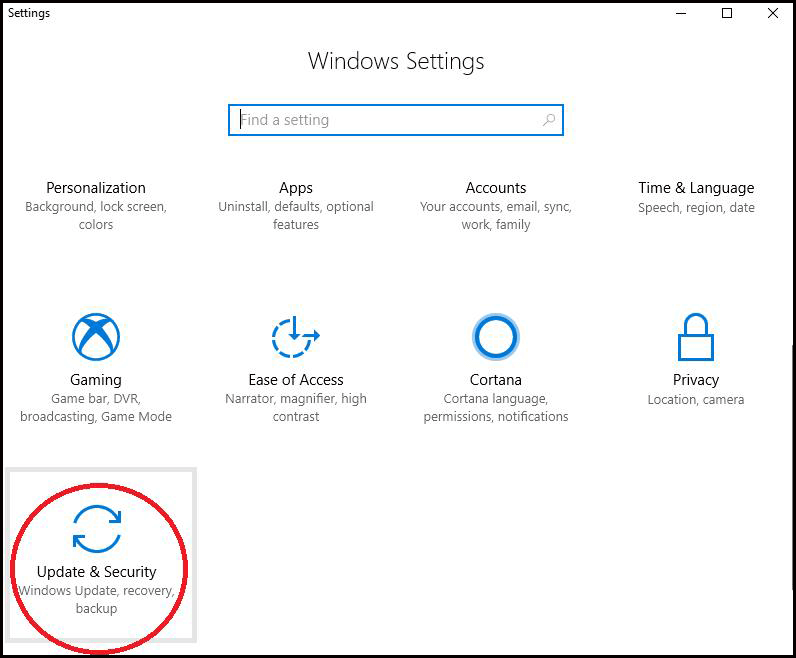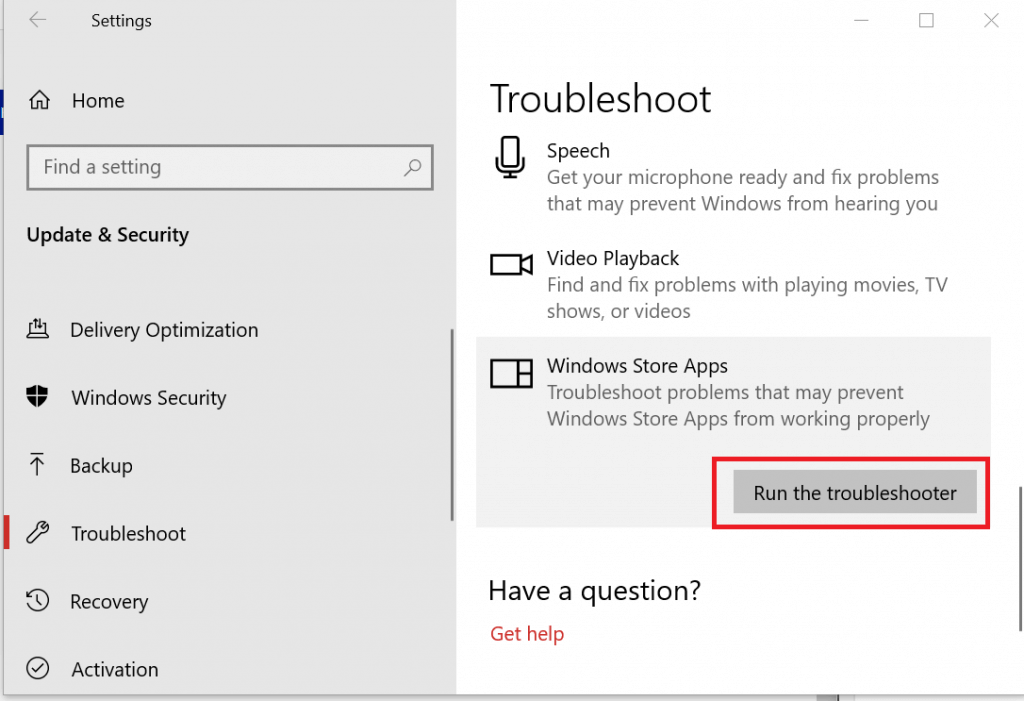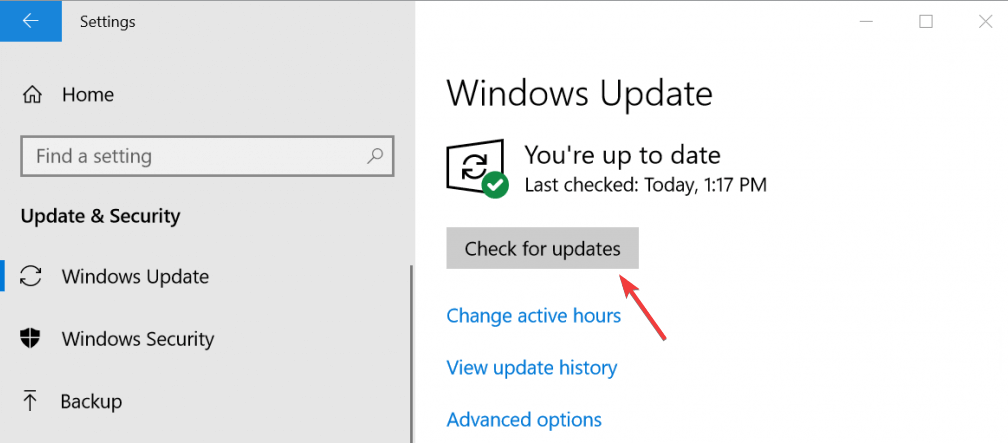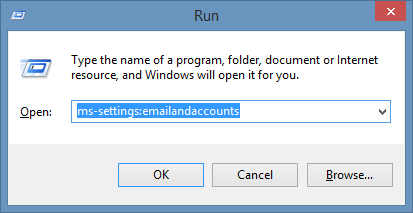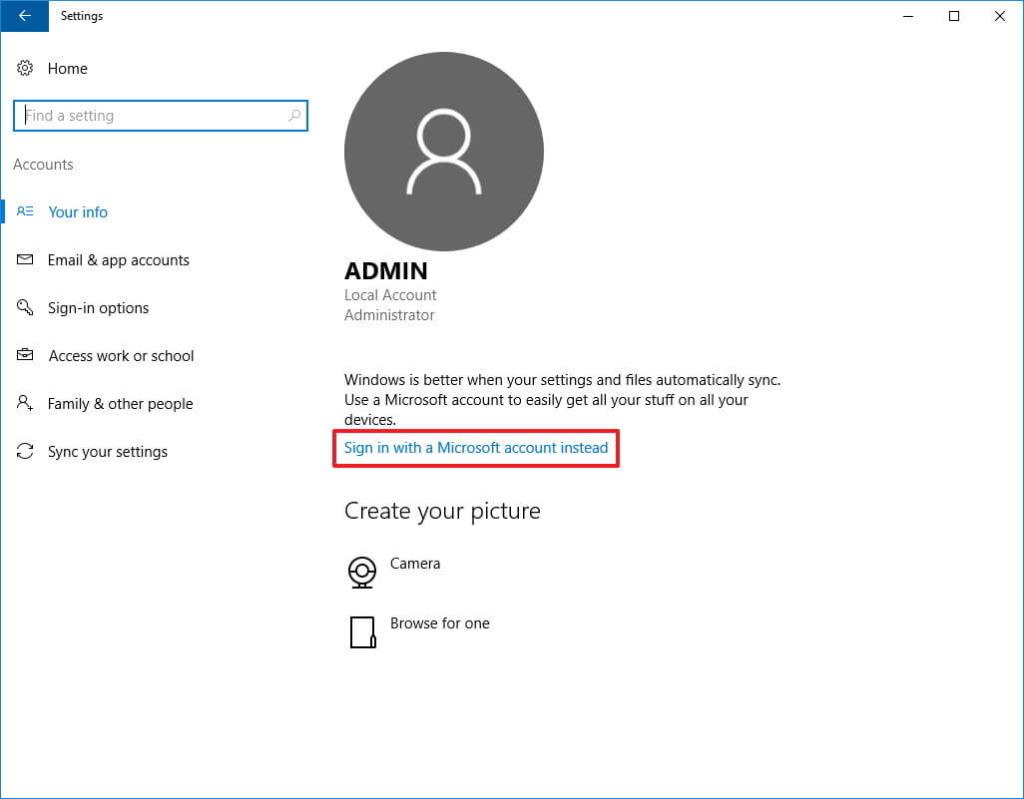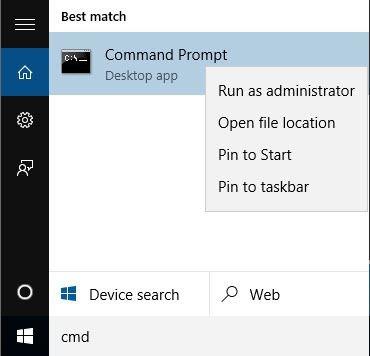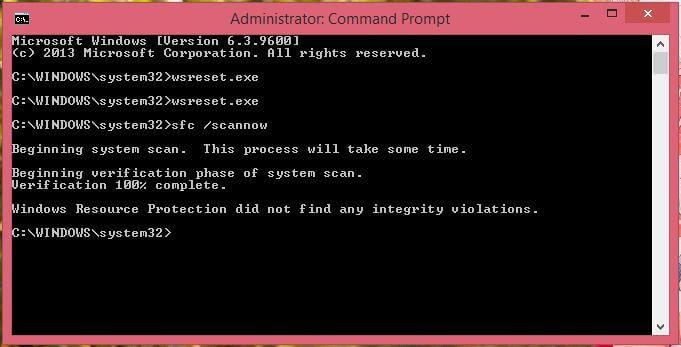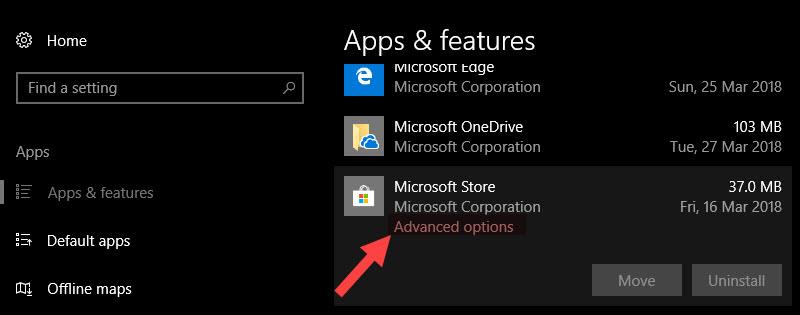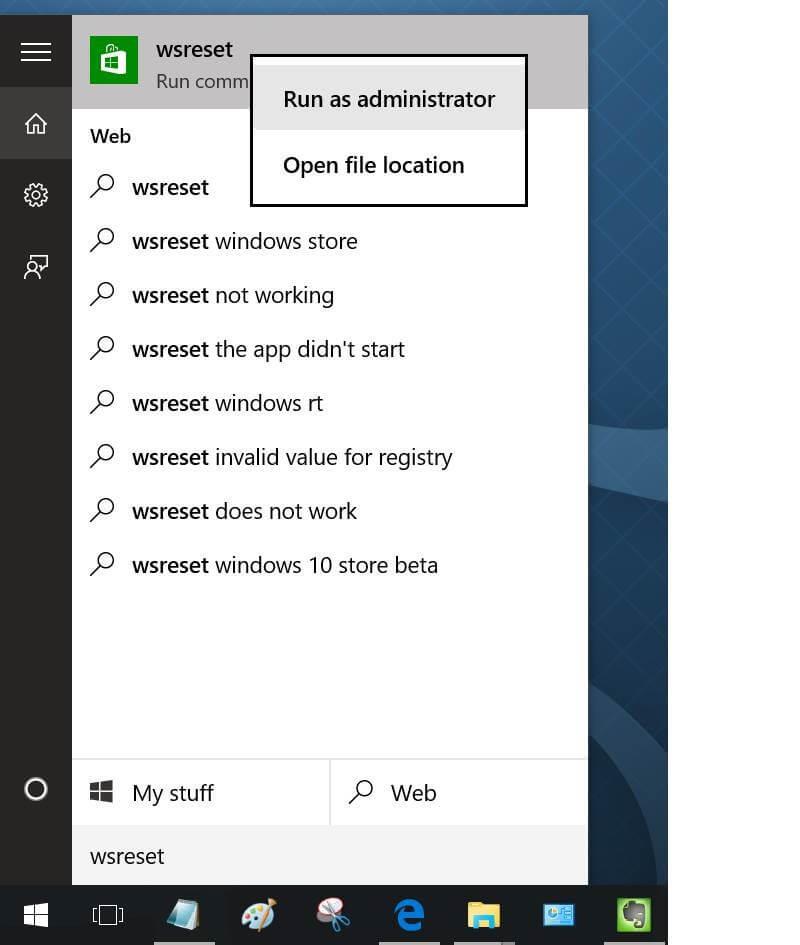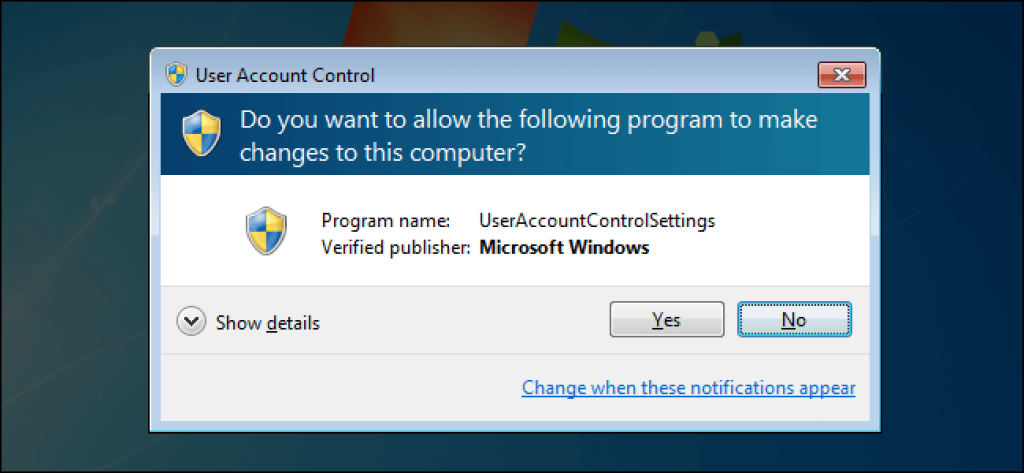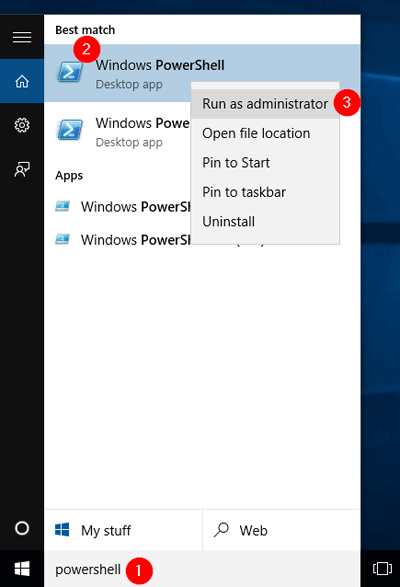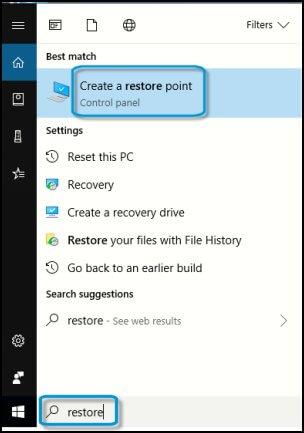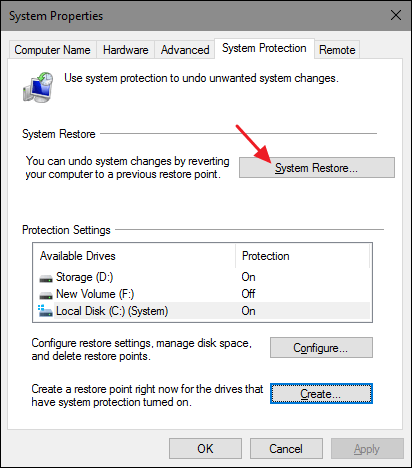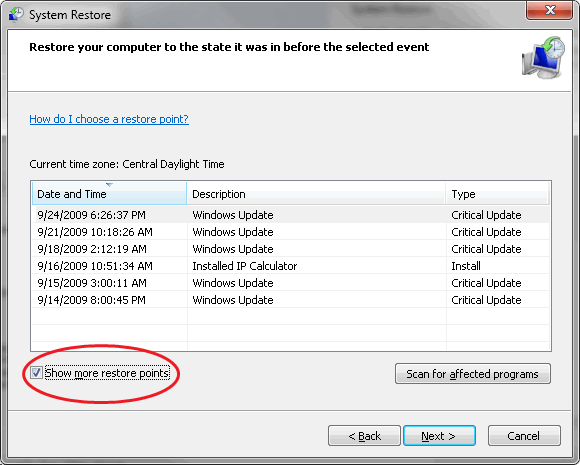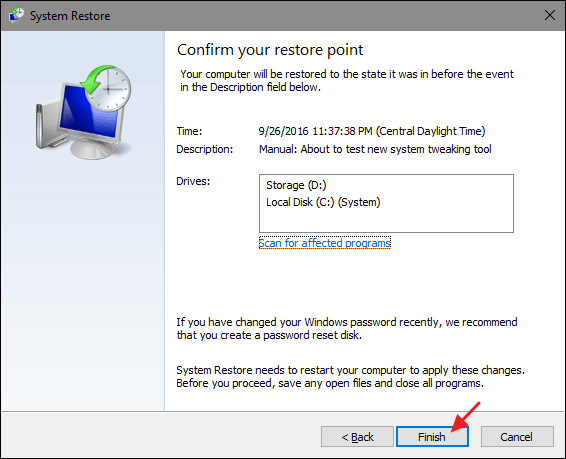Als u de foutcode 0xD000000D op uw Windows-pc hebt ontvangen, betekent dit dat er een storing is opgetreden in de systeemwerking.
Over het algemeen vertoont Windows willekeurige fouten na de grote updates. Een van die fouten is Microsoft Store-fout 0xD000000D of Windows Store werkt niet meer na de update van de makers van Windows 10 .
De Windows Store toont u een leeg scherm met de fout onderaan. Er wordt geen inhoud geladen, zelfs niet als u opnieuw laadt of opnieuw opent.
Er wordt dus voorgesteld om de foutcode 0xD000000D op te lossen met de oplossingen in dit artikel. Ontdek ook wat de winkelfout veroorzaakt.
Wat veroorzaakt foutcode 0xd000000d op Windows 10?
De directe reden achter foutcode 0xd000000d is het onjuist uitvoeren van de toepassingscomponent. De andere veelvoorkomende oorzaken van deze fout zijn:
- Onjuiste installatie of verwijdering van software
- Ongeldige registervermeldingen in Windows
- Virus- of malware-infectie
- Stroomstoring of plotselinge uitschakeling van het systeem
- Verwijdering van registervermelding of belangrijke systeembestanden
Hoe Microsoft Store-fout 0xD000000D te repareren?
Er zijn verschillende manieren waarop u de Microsoft Store-fout 0xd000000d kunt oplossen, maar daarvoor moet u de handleidingen uitvoeren.
Hieronder vindt u enkele van de oplossingen die u zullen helpen de 0xd000000d-fout te verhelpen.
Inhoudsopgave
Oplossing 1 - Datum en tijd wijzigen
Soms verschijnt de Microsoft Store- fout 0xd000000d wanneer de datum en tijd niet correct zijn aangepast. Als u de datum en tijd wijzigt, kunt u mogelijk toegang krijgen tot de Microsoft Store.
Volg de stappen om de datum en tijd aan te passen:
- Klik met de rechtermuisknop op het klokpictogram rechtsonder in het scherm
- Klik op Datum/Tijd aanpassen
- Klik op het tabblad Datum & Tijd en klik op Datum en tijd wijzigen .
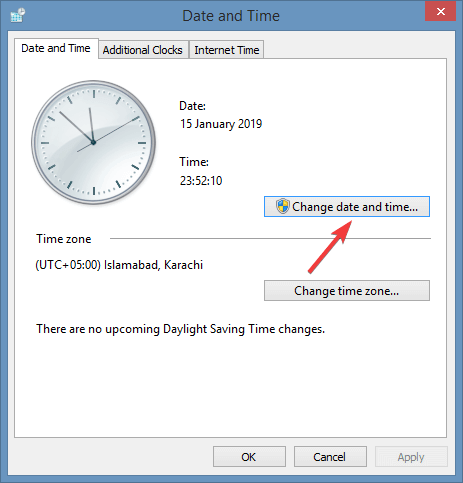
- Voer nieuwe datum en tijd in
- Klik op Wijzigen om de aangebrachte wijzigingen op te slaan
Open nu de Microsoft Store opnieuw en controleer of u er toegang toe hebt of niet. Zo niet, probeer dan een andere oplossing.
Oplossing 2 - Gebruik de Windows-probleemoplosser
Probeer de Windows-probleemoplosser om de activeringsfout 0xd000000d van Windows 10 op te lossen. Volg hiervoor de stappen:
- Klik op het Windows -pictogram
- Klik op instellingen en selecteer de Update & Beveiliging
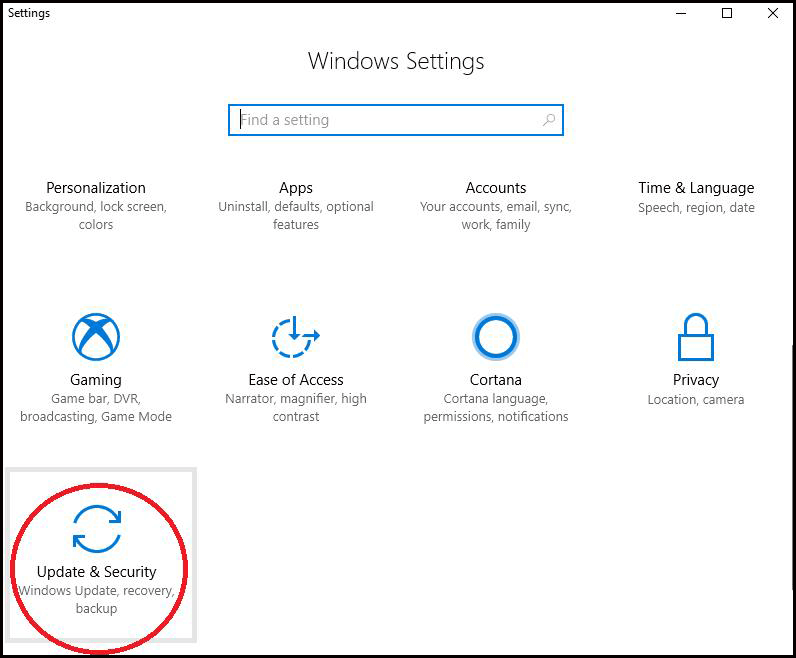
- Klik op Problemen oplossen en selecteer de Windows Store-apps.
- Klik vervolgens op De probleemoplosser uitvoeren die beschikbaar is in Windows Store-apps
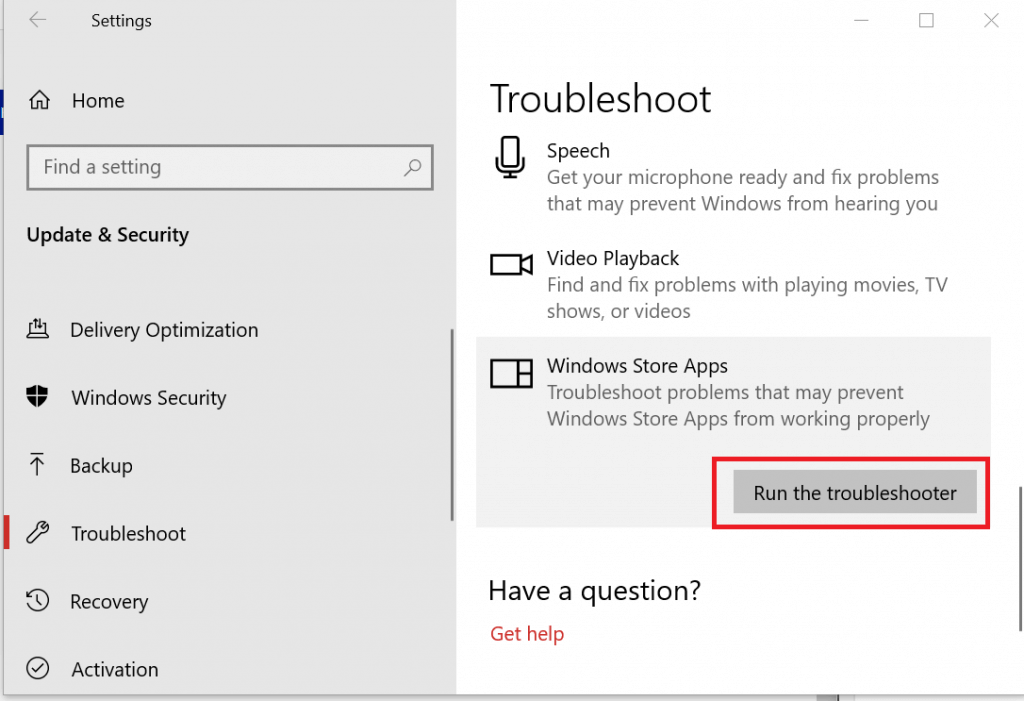
- Wacht nu tot uw systeem het probleemoplossingsproces doorloopt.
- Alle fouten worden op het scherm weergegeven.
- Voer de probleemoplosser opnieuw uit om te controleren of de foutcode 0xd000000d is opgelost of niet.
Start uw systeem opnieuw op en kijk opnieuw om te bevestigen dat de Microsoft Store-fout is verholpen.
Oplossing 3 - Installeer in afwachting van Windows-updates
De activeringsfout 0xd000000d kan ook verschijnen als er updates in behandeling zijn in uw Windows. Installeer alle updates die in behandeling zijn om deze fout op te lossen.
Volg de stappen om Windows bij te werken:
- Druk op Windows-pictogram
- Klik op instellingen
- Selecteer de optie Update & Beveiliging
- Klik op Controleren op updates .
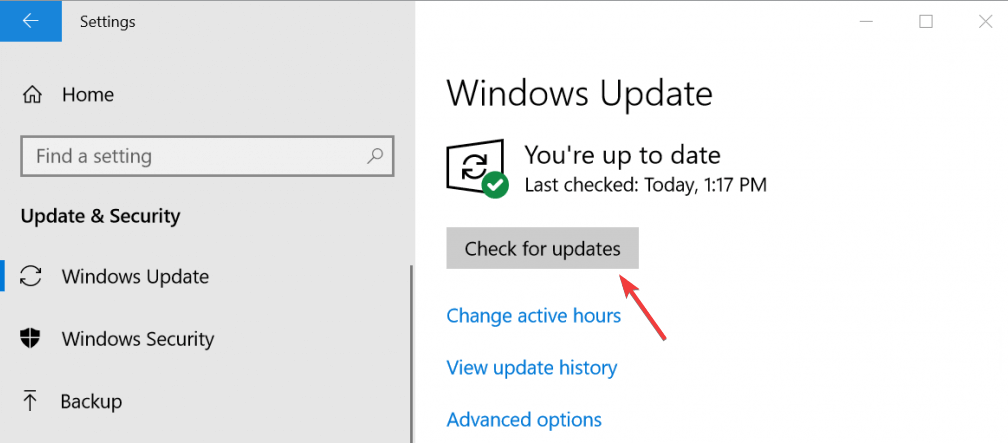
- Er wordt een lijst met beschikbare updates op het scherm weergegeven
- Eén voor één bijwerken
- Start je computer opnieuw op
Probeer nu de Microsoft Store te openen en controleer of u in de App Store kunt komen of niet. Blijf controleren op de update, zodat er geen Windows-updateprobleem is dat een fout veroorzaakt.
Oplossing 4 - Aanmelden bij Microsoft-account
Zelfs na het updaten van Windows of het aanpassen van de datum en tijd blijft de 0xd000000d Microsoft Store-fout bestaan, dan kunt u zich aanmelden bij uw Microsoft-account om de app store te openen.
Volg de stappen om u aan te melden bij een Microsoft-account:
- Druk op Windows + R- toets
- Typ mssettings:emailandaccounts en klik op OK
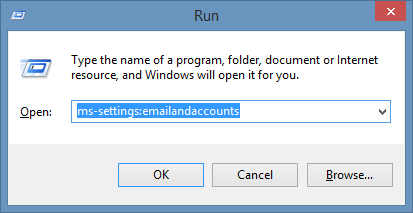
- Wanneer het tabblad Uw e-mail en accounts op het scherm verschijnt, klikt u op een Microsoft-account toevoegen onder de sectie Accounts die door andere apps worden gebruikt.
- Als je al een Microsoft-account hebt, klik dan op Aanmelden met een Microsoft-account.
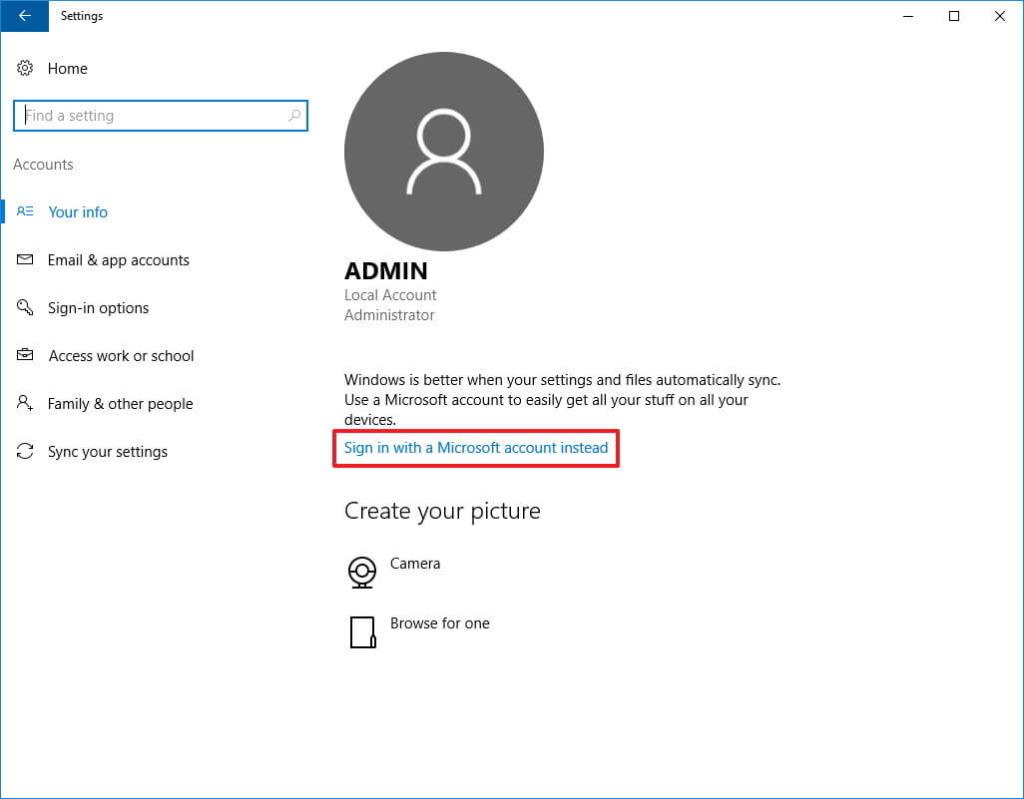
- Voer de inloggegevens in om verbinding te maken met het Microsoft-account.
- Start uw pc opnieuw op
Open de Microsoft Store en kijk of de Microsoft Store-fout 0xD000000D verdwijnt of niet.
Oplossing 5 - Reset Windows Store via opdrachtprompt
Een andere oplossing om de 0xD000000D-fout op te lossen, is door de Windows Store opnieuw in te stellen met behulp van de opdrachtprompt. Volg hier de stappen om dit te doen:
- Druk op het Windows-pictogram
- Typ Command Prompt , klik er met de rechtermuisknop op en selecteer Als administrator uitvoeren .
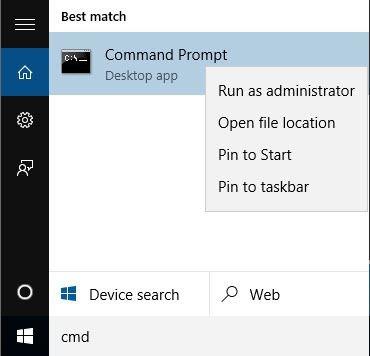
- Typ WSRESET. EXE- opdracht en druk op enter
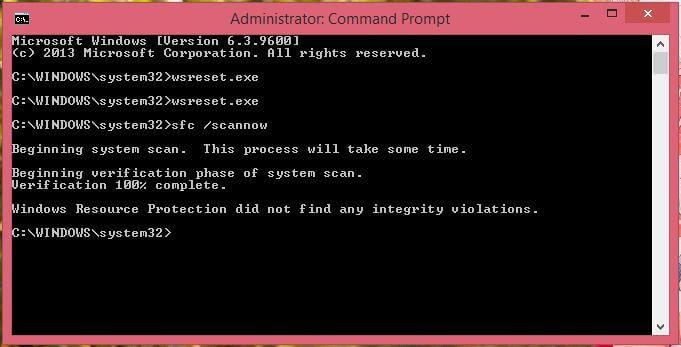
- Wacht tot het resetproces is voltooid
- Nadat het proces is voltooid, start u uw computer opnieuw op
Nu de Windows Store opnieuw is ingesteld, wordt u niet langer geconfronteerd met de aanmeldingsfoutcode van de Windows Store 0xD000000D .
Oplossing 6 - Probeer de Windows Store-instelling opnieuw in te stellen
Het resetten van de Windows Store-instelling kan u helpen bij het oplossen van de foutcode 0xD000000D terwijl u zich aanmeldt bij de app store. Hieronder vindt u de stappen die worden gegeven om de Windows Store-instellingen opnieuw in te stellen:
- Druk op de Windows + I- toets om de Apps te openen
- zoek de winkel en klik erop.
- U mag de app niet verwijderen of verplaatsen. Maar je ziet Geavanceerde opties
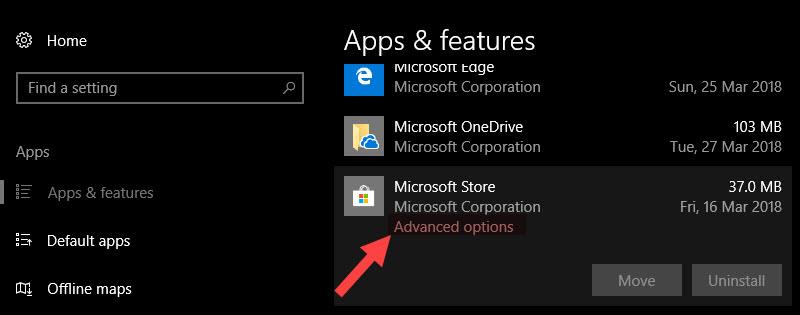
- Klik op de link en klik op de Reset
Hierna wordt uw Windows-winkel gereset en kunt u nu de Microsoft-winkel openen zonder de foutcode 0xD000000D .
Oplossing 7 - Wis de Windows Store-cache
De cachegeschiedenis van Windows Store kan ook een reden zijn die de 0xD000000D-fout veroorzaakt. Het wissen van de cache uit de Windows Store kan deze fout mogelijk oplossen.
Volg de onderstaande stappen om de cache van de Windows Store te wissen :
- Druk op het Windows -pictogram
- Typ wsreset , klik er met de rechtermuisknop op en selecteer Als administrator uitvoeren
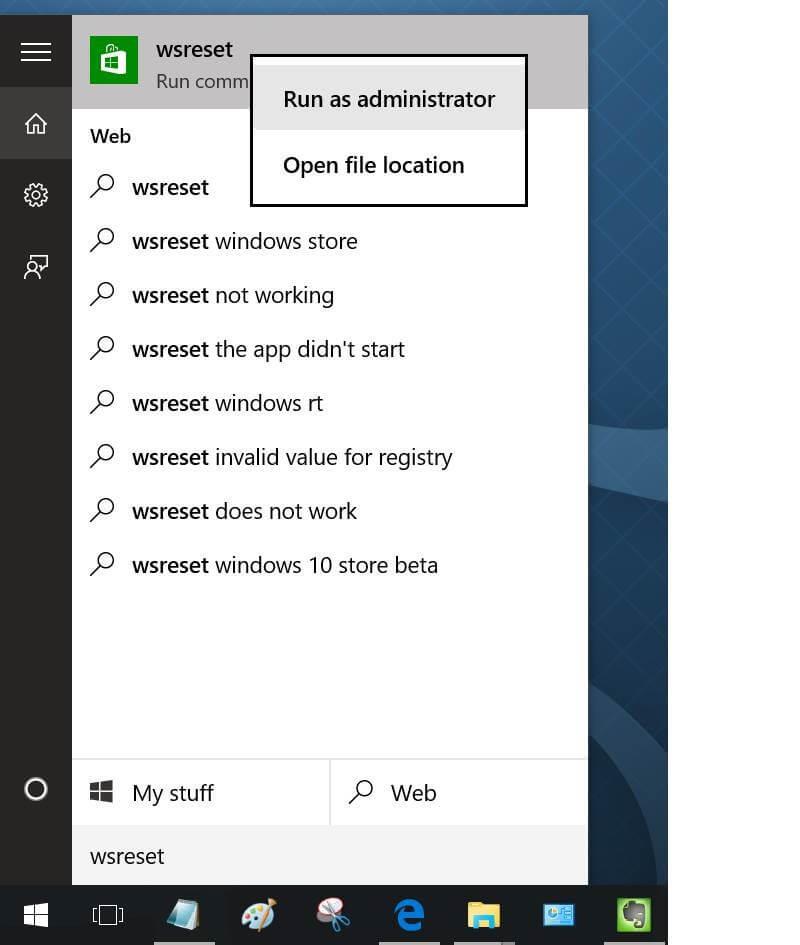
- Klik op de knop Ja op de prompt Gebruikersaccountbeheer
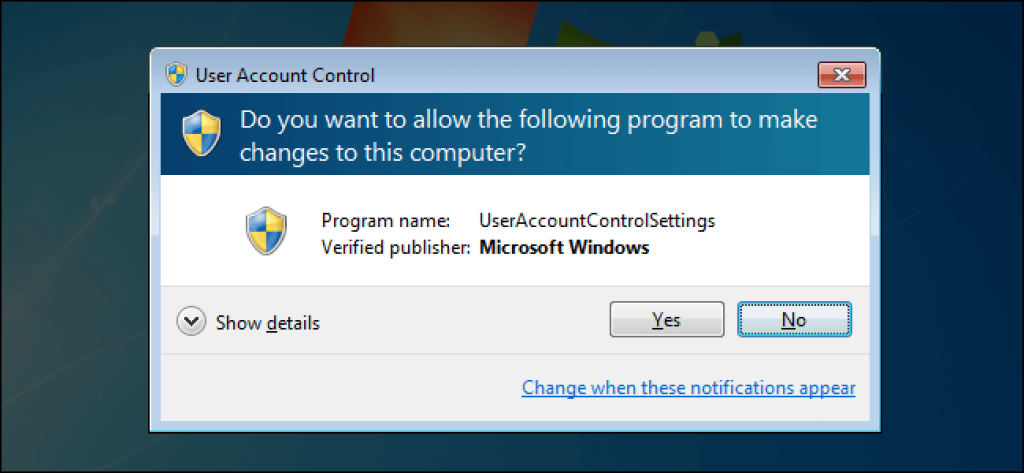
- Wacht tot het proces is voltooid en wis de winkelcache
- Nadat het proces is voltooid, ziet u het opdrachtpromptvenster dat wordt gevolgd door het Windows Store-venster.
Nu kunt u de Microsoft Store-app openen zonder onderbroken te worden door de foutcode 0xD000000D .
Oplossing 8 - Installeer de Windows Store-app opnieuw
Als u de Microsoft Store-app (voorheen Windows Store) nog steeds niet kunt openen, kunt u proberen deze opnieuw te installeren om de Microsoft Store-fout 0xd000000d te verwijderen .
Volg de stappen om de Windows Store-app opnieuw te installeren:
- Druk op het Windows -pictogram
- Typ PowerShell, klik er met de rechtermuisknop op en selecteer Als administrator uitvoeren
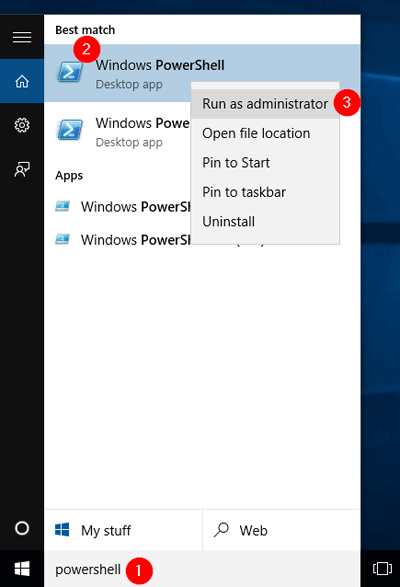
Opmerking: onthoud dat zonder beheerdersrechten de opdrachten in PowerShell niet werken. Voer PowerShell dus uit met beheerdersrechten.
- Typ Get-Appxpackage –Allusers en druk op de Enter - toets

- Zoek het Windows Store-item en kopieer de PackageFullName.
- Typ vervolgens de opdracht Add-AppxPackage -register “C:\\Program Files\\WindowsApps\\” –DisableDevelopmentMode
OPMERKING: Vervang PackageFullName door het Windows Store-pakket . Typ daarnaast de hoofdletter van uw systeem in plaats van C:
- Open nu de PowerShell opnieuw met de beheerdersrechten.
- Plak de opdracht en druk op de enter-toets
Add-AppxPackage -register “C:\\Program Files\\WindowsApps\\” –DisableDevelopmentMode
- Start uw systeem opnieuw op.
Je hebt gemakkelijk toegang tot de winkel na het opnieuw installeren van de Windows Store-app en er is geen kans dat een foutcode 0xd000000d verschijnt. Maar zorg ervoor dat u de Microsoft Store up-to-date houdt , anders kan de fout opnieuw verschijnen.
Oplossing 9 - Systeemherstel uitvoeren
Als u nog steeds een Microsoft Store-fout 0xd000000d tegenkomt nadat u alle bovengenoemde oplossingen hebt uitgevoerd, voert u een systeemherstel uit om van deze fout af te komen.
Als u systeemherstel uitvoert, wordt uw Windows naar de vorige staat van vóór de update gebracht, zodat u toegang hebt tot de Windows Store.
Volg de stappen om een systeemherstel uit te voeren:
- Druk op het Windows -pictogram
- Typ maak een herstelpunt en klik erop
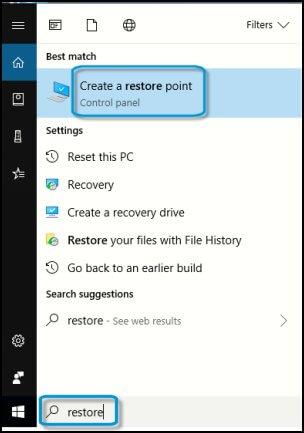
- Klik nu op systeemherstel
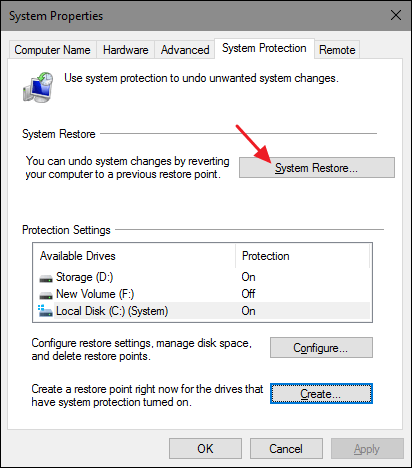
- Klik op Volgende
- Selecteer het herstelpunt of u kunt ook klikken op meer herstelpunten weergeven
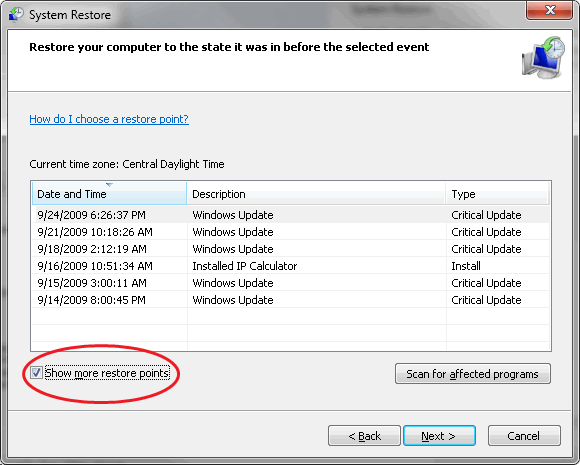
- Klik op de scan om te zien welke app of programma deze fout veroorzaakt
- Klik op sluiten > op Volgende
- Klik vervolgens op Voltooien
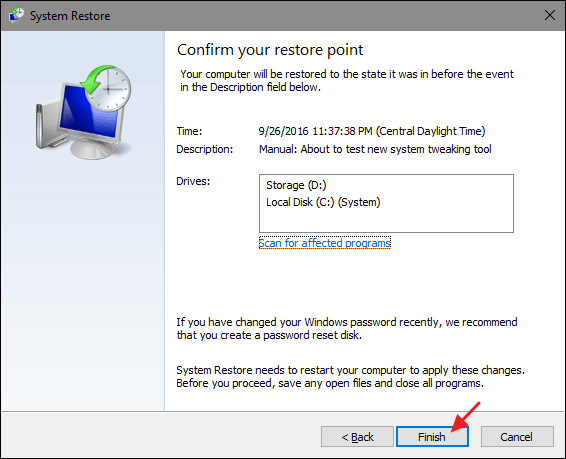
Nadat uw systeem is hersteld, start u uw pc opnieuw op en controleert u of de fout nog steeds verschijnt.
Beste en gemakkelijke oplossing om fout 0xD000000D op te lossen
De bovengenoemde oplossingen lossen de Microsoft-fout op, maar als u de handmatige oplossingen niet kunt uitvoeren, is hier een eenvoudige oplossing voor u.
Probeer de pc-reparatietool. Deze tool is een geavanceerde reparatietool die uw computer slechts één keer scant, de fouten zoals DLL, register, BSOD, game, updatefout en vele andere detecteert en deze automatisch oplost.
Deze tool repareert niet alleen fouten, maar repareert ook beschadigde systeembestanden en optimaliseert de prestaties van uw pc.
U hoeft alleen maar te downloaden en het resetwerk wordt automatisch door de tool uitgevoerd.
Download pc-reparatietool om de 0xD000000D-fout te herstellen
Conclusie
Dat is alles.
Ik heb de oplossingen vermeld die u zullen helpen bij het oplossen van de Microsoft Store-fout 0xD000000D en om weer toegang te krijgen tot de Microsoft Store.
Voer de reparaties stap voor stap zorgvuldig uit.
De verwachting is dat het artikel nuttig voor u blijkt te zijn bij het oplossen van de fout.